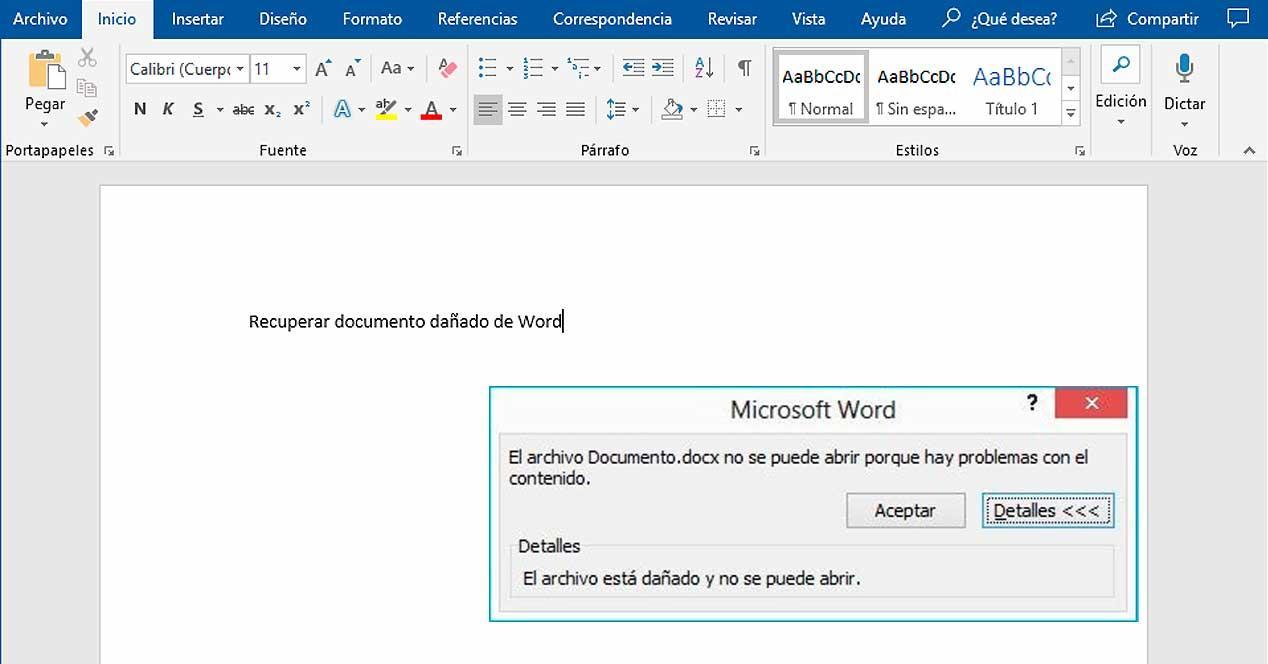- Il prend en charge les bandes LTO et de multiples formats : EDB, PST, SQL/MySQL/Oracle, documents, photos et vidéos.
- Installation facile et exigences modérées ; interface guidée et aperçu avant la restauration.
- Fonctionnalités clés : partitions perdues, BitLocker, Botte du sauvetage, de l'image et du clonage.
- Licences Standard, Professionnelle et Premium avec option de paiement unique ou d'abonnement.
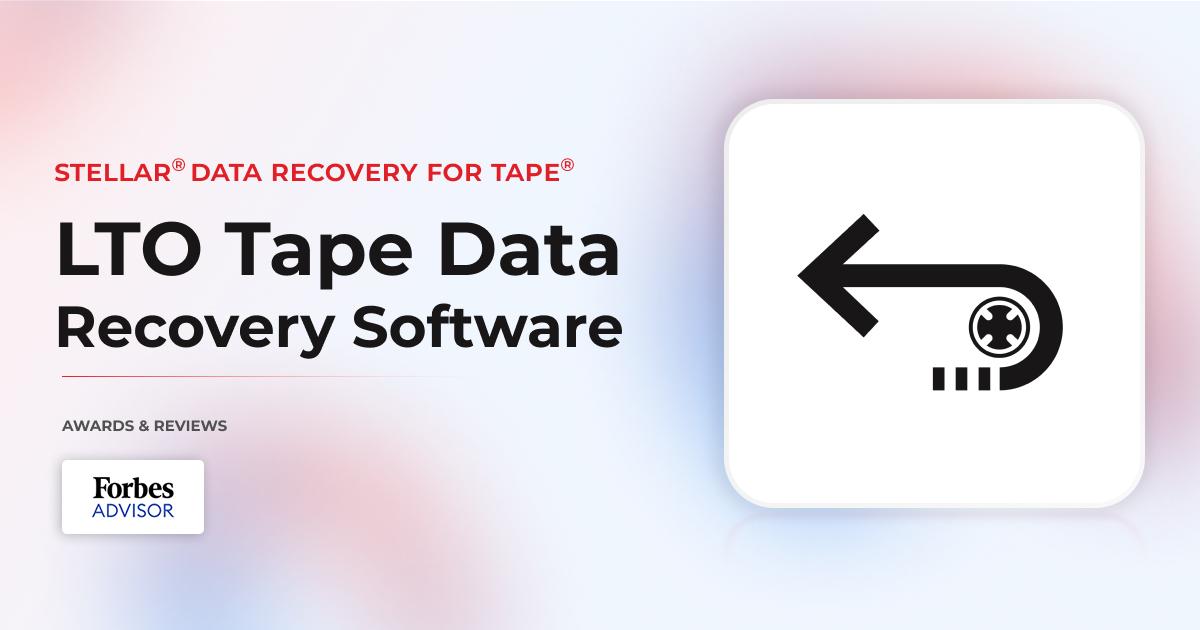
Lorsqu'une cartouche de bande LTO tombe en panne ou qu'un lecteur dysfonctionne, c'est la panique ! Heureusement, des outils comme Stellar Data Recovery for Tape permettent de récupérer les données de ces supports. Dans ce guide, j'expliquerai clairement comment l'utiliser efficacement et je partagerai également mon expérience d'utilisation… Stellar Data Recovery Professional pour Windowsqui est l'environnement que de nombreux administrateurs utilisent quotidiennement pour récupérer des données sur des ordinateurs de bureau et portátiles.
Vous y trouverez les prérequis, une installation étape par étape, les fonctionnalités clés, des raccourcis utiles, un test pratique avec des résultats réels, et bien plus encore. options de licence et tarifsTout est rédigé dans un style direct et accessible, sans pour autant sacrifier la rigueur technique, afin que vous puissiez prendre des décisions éclairées quant à l'adéquation de ces solutions aux besoins de votre organisation ou de votre équipe.
Qu'est-ce que Stellar Data Recovery for Tape et à qui s'adresse-t-il ?
Stellar Data Recovery for Tape est conçu pour restaurer les données stockées sur des lecteurs de bande, notamment les cartouches. LTO utilisé dans les sauvegardes et archivés à long terme. Son but est de récupérer en toute sécurité des ensembles de fichiers très divers qui se trouvaient sur ces bandes lorsqu'une restauration classique échoue ou lorsque le catalogue n'est plus disponible.
La gamme de formats récupérables est très large : bases de données et les boîtes aux lettres d'entreprise telles que Échange EDB, Outlook PST et les bases de données SQL/MySQL/Oracle, en plus des documents de bureau et de comptabilité (DOC, DOTX, XLS, XLT, XLB, PPT, PPS, POT, RTF), les fichiers web (HTML), les fichiers image et vidéo (JPG/PNG, MPG, MP4, MOV), et même des types moins courants comme ACCDB ou DBF. L'idée est que, si le fichier était sur la bande, le logiciel le localise et le reconstruit le plus loin possible.
Il est important de le distinguer du produit de bureau Stellar Data Recovery Professional pour Windows : le premier est destiné à bandes et flux de sauvegarde, tandis que le second sert à récupérer des données à partir de disques durs, SSD et autres supports connectés au PC. Les deux sont complémentaires : le mode Bande gère les cartouches, et le mode Professionnel couvre les… récupération des équipements et des unités habituel, en plus de fournir des utilitaires supplémentaires très pratiques.
exigences et spécifications techniques
Dans l'évaluation pratique, les éléments suivants ont été utilisés : Stellar Data Recovery Professional pour WindowsLe logiciel testé, version 11.0.0.1, était disponible à l'achat unique ou par abonnement annuel, et les éditions Professional, Premium, Technician et Toolkit étaient proposées. Il prenait en charge de nombreuses langues (anglais, allemand, français, italien, espagnol, japonais, coréen, portugais brésilien et hindi) et a été commercialisé en [date manquante]. Avril 2023.
La configuration système requise est abordable : processeurs Intel x86/x64, 4 Go de RAM minimum (8 Go recommandés)250 Mo d'espace d'installation et compatibilité avec Windows 11, 10, 8.1, 8 et 7 (Service Pack 1). Il ne nécessite pas d'écrans de grande qualité. matérielIl convient donc parfaitement à la plupart des équipes de soutien, des techniciens de terrain et des stations. L'administration du système.
Téléchargement et installation
Le téléchargement s'effectue depuis le site officiel de Stellar, où vous trouverez le bouton. Téléchargement gratuitIl est important de comprendre qu'il s'agit d'un logiciel payant ; la version gratuite permet d'analyser les disques et de voir ce qui peut être récupéré, mais pour sauvegarder les données, vous aurez besoin de… activer une licenceC'est une façon honnête de vous permettre de vérifier le potentiel avant de payer.
L'assistant d'installation est très simple : choisissez votre langue, cliquez sur « Suivant », acceptez le contrat de licence, indiquez le chemin d'installation et poursuivez. L'ensemble du processus est guidé et intuitif, vous ne pouvez donc pas vous tromper. dans quelques minutes Votre environnement sera prêt même si vous n'installez généralement pas souvent d'outils de récupération.
Vous pouvez personnaliser le nom du dossier du menu Démarrer et choisir d'ajouter ou non un raccourci sur le bureau. En cliquant à nouveau sur « Suivant », le programme d'installation télécharge des composants supplémentaires. Voici un détail curieux : bien que la documentation mentionne… 250 MB de l'espace, l'installateur peut indiquer autour 500 MBEn pratique, cela n'a aucune importance, car tout PC moderne dispose de cette marge sans problème.
Une fois le processus terminé, vous pouvez ouvrir l'application immédiatement. Ce n'est pas un programme gourmand en ressources, et cela se remarque dès le lancement et la navigation entre les écrans : les temps de chargement sont très courts et la réponse est fluide, un élément clé lorsqu'on est au beau milieu d'une opération de sauvetage d'informations.
Caractéristiques en vedette
La suite logicielle Stellar Data Recovery Professional couvre les scénarios les plus courants sur les postes de travail et les serveurs légers. Ses principales fonctionnalités sont les suivantes : récupération efficace sur disques durs et SSD, qu'ils soient internes ou externes, avec prise en charge d'une multitude de périphériques : clés USB, cartes SD, stockage multimédia et plus encore.
- Récupération de données sur disque dur et SSD, connectés par SATA, USB ou NVMe.
- Large compatibilité des appareilsClés USB, cartes SD et autres supports amovibles.
- Récupération avancée sur disques optiquesCD/DVD, HD DVD et Blu-ray.
- Compatibilité du système de fichiers NTFS, exFAT et FAT.
Au-delà des fonctionnalités de base, il intègre des fonctions conçues pour des scénarios complexes où la vitesse et la profondeur sont primordiales. Ci-dessous, je détaille les capacités qui, en pratique, Ils résolvent davantage d'incidents au jour le jour.
Restauration des cloisons perdues
Lorsqu'une partition disparaît, est corrompue ou formatée par erreur, l'outil analyse le disque pour identifier les volumes affectés et permet Récupérez vos fichiers et dossiers (comme dans notre Tutoriel pour la reconstruction d'une partition NTFS endommagéeIl est possible de tout sélectionner en une seule fois et de lancer une reconstruction en masse, ce qui permet de gagner du temps lors d'incidents impliquant plusieurs répertoires critiques.
Prise en charge complète de BitLocker
Si vous travaillez avec des disques chiffrés sous Windows, bonne nouvelle : le programme reconnaît les volumes protégés par BitLocker et également images de disque cryptéesGrâce à la clé de récupération, vous pouvez effectuer une analyse approfondie et récupérer les données perdues sans enfreindre le chiffrement, respectant ainsi la confidentialité. politique de sécurité de votre entreprise.
Récupération dans les équipes qui ne débuteront pas
En cas d'échec de démarrage ou de panne système grave, l'application permet de créer un disque de secours pour copier les données, même si le système d'exploitation ne démarre pas. Elle s'avère utile pour résoudre les problèmes. BSODcorruption du secteur de démarrage, défaillances de disque, fichiers système corrompus, dommages au système de fichiers, ou infections de malwareQuand tout semble perdu, cette option vous sauve la mise.
Imagerie et clonage de disque
Un autre avantage important est la création d'images disque et de clonage secteur par secteurLa première crée un instantané à des fins d'analyse sans endommager le disque d'origine ; la seconde réplique à l'identique un disque sur un autre. Ce sont deux techniques essentielles pour préserver les preuves, accélérer les processus et réduire les temps d'arrêt. risque de perte supplémentaire lors d'une intervention.
Aperçu et organisation des résultats
Après numérisation, les données sont organisées pour offrir une vue d'ensemble claire : Arborescence des dossiers, type de fichier et liste des éléments supprimés. De plus, il intègre prévisualisation pour vérifier la qualité Avant la récupération. Cette vérification préalable évite les échecs de sauvetage et vous aide à prioriser ce qui compte vraiment dans chaque cas.
Interface et expérience utilisateur
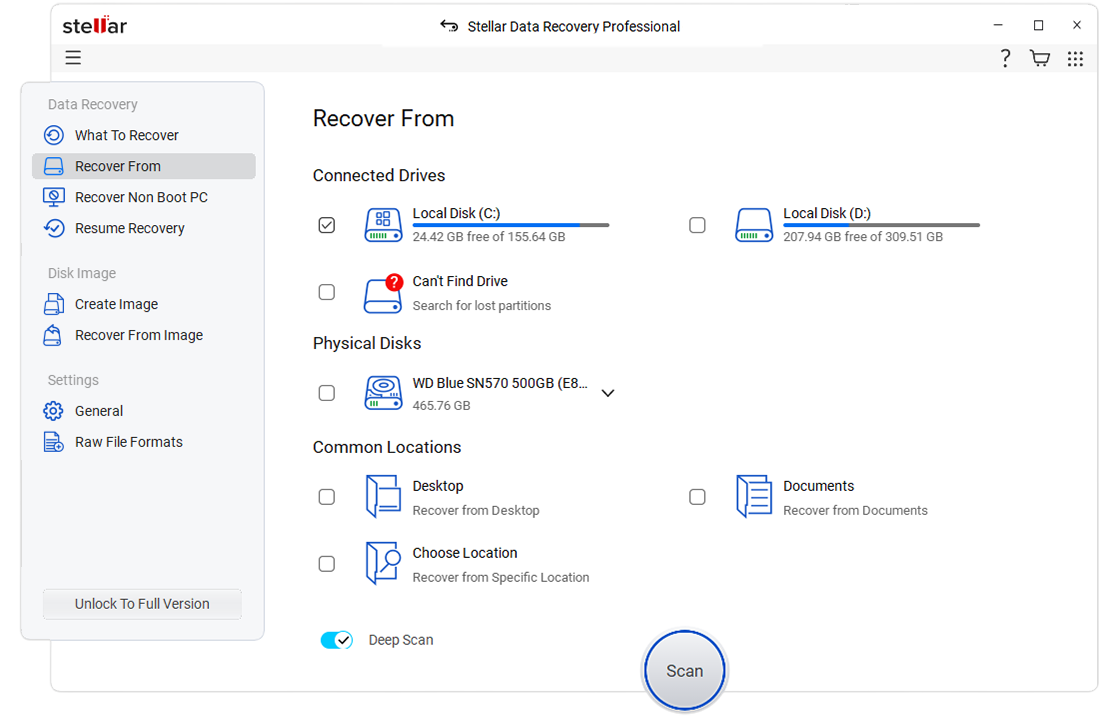
Malgré la complexité du système, l'interface reste claire et intuitive. L'objectif est manifestement de permettre à tous, même aux utilisateurs novices, de lancer la procédure de récupération sans se perdre dans les menus. Tout est à sa place, et chaque étape est guidée afin de minimiser les erreurs.
L'écran initial s'intitule « Sélectionnez les éléments à récupérer », et c'est une idée ingénieuse : au lieu de vous obliger à naviguer dans des options techniques, vous commencez par choisir les types de contenu dont vous avez besoin. Il suffit d'ouvrir, de sélectionner et de rechercher ; la prise en main est… pratiquement nul.
En haut se trouvent des menus donnant accès à des utilitaires supplémentaires tels que le clonage de disque ou la surveillance du lecteur. Même avec ces fonctionnalités avancées, la navigation suit un processus simplifié, semblable à celui d'un assistant, ce qui rend les opérations complexes plus intuitives. beaucoup plus abordable pour l'utilisateur moyen.
Processus de récupération étape par étape
Le flux de travail typique commence par la sélection d'une catégorie ; dans les cas simples, vous pouvez compléter cette étape avec des outils tels que : des outils comme RecuvaCe logiciel vous permet de cibler votre recherche afin de réduire le bruit et d'accélérer les recherches. Voici les options disponibles et leurs applications pratiques, une par une, ainsi que leurs cas d'utilisation les plus fréquents. environnement réel:
- Tous les fichiers: un balayage général qui tente de reconstruire tout élément localisable.
- Documents du bureauConcentrez votre prise de vue sur les fichiers Word, Excel ou PowerPoint.
- DossiersAu lieu de traiter des fichiers individuels, privilégiez des répertoires entiers.
- Courriers électroniques: conçu pour les boîtes aux lettres stockées localement (par exemple, Outlook PST).
- PhotosIl couvre notamment les formats courants tels que JPG et PNG.
- Son: se concentre sur le type audio MP3WMA et formats similaires.
- Vidéo: récupère les clips MPEG, MOV et plusieurs autres formats.
Après avoir effectué votre sélection, cliquez sur « Suivant » puis sur « Récupérer depuis », qui liste tous les emplacements accessibles depuis l’Explorateur Windows. Vous pouvez alors choisir des partitions ou dossiers spécifiques afin d'affiner au maximum le périmètre de l'analyse.
Il existe une distinction importante : si vous sélectionnez un dossier spécifique, l’option « Analyse approfondie » n’apparaîtra pas. En revanche, si vous choisissez un disque entier, cette option sera activée, ce qui est utile lorsque vous soupçonnez des suppressions complexes ou corruption des métadonnées.
Pendant l'analyse, une barre de progression et une fenêtre d'aperçu s'afficheront en haut. Vous pouvez les désactiver si vous préférez aller droit au but. Cette vue est pratique pour vérifier instantanément que vous trouvez bien ce que vous cherchez. vous devez récupérer.
À la fin, un rapport récapitule les résultats et la quantité de données potentiellement récupérables. Ce résumé vous aide à décider s'il convient d'étendre le processus à une analyse plus approfondie, affiner la recherche ou procéder à la restauration finale.
Test réel et résultats
Pour le tester, un scan a été effectué sur le unité complète L'analyse approfondie était désactivée. L'objectif était de mesurer les capacités du mode rapide avant de passer à une analyse plus poussée.
Les résultats étaient frappants : le programme a localisé des fichiers correspondant à une ancienne installation de ChromeOS dans une partition qui avait été précédemment supprimée, ce qui montre que la trace des données peut être reconstituée même après des modifications de partitionnement.
Des fichiers provenant d'une installation précédente sont également apparus. Windows qui avait été supprimé à l'aide du nettoyeur de disque. C'est l'un des cas où il est particulièrement utile de tenter de récupérer des données, car on a souvent tendance à penser qu'il ne reste plus rien d'utilisable, alors qu'en réalité, il en reste. marge de recouvrement.
De plus, des données relatives à des applications désinstallées et un nombre important de fichiers personnels (images, vidéos et documents) que nous pensions perdus ont été récupérés. Tout cela a été découvert lors d'une analyse rapide, ce qui laisse penser qu'une analyse plus approfondie pourrait révéler davantage d'éléments. plus achevé.
Prix et éditions
Stellar Data Recovery Professional Il peut être téléchargé depuis la boutique officielle et utilisé gratuitement pour analyser et prévisualiser les résultats. Lors de l'enregistrement, le programme demandera la clé d'activation. Vous pouvez choisir de suscripción ou un paiement unique, avec renouvellement automatique dans le premier cas afin qu’il n’expire pas au milieu d’une intervention.
| édition | Prix annuel | Paiement unique | Qui inclus |
|---|---|---|---|
| Standard | 84,22€ | Non disponible |
|
| Professionel | 119€ | 239€ |
|
| Premium | 249€ | 379€ |
|
Si vous utilisez macOS, il existe également une version pour récupération de données dans MacIl propose une approche similaire, avec des profils de recherche par type de fichier et des options d'analyse approfondie ; choisissez l'édition qui convient le mieux à votre système et besoins de votre environnement.
Quant à son utilité, le verdict est favorable : c’est un outil efficace qui vous sortira de bien des situations délicates et qui, accessoirement, facilite certaines tâches d’entretien des équipements (comme le surveillance du disque (ou des copies secteur par secteur). L'interface est claire, l'arborescence facilite et accélère la navigation dans les répertoires, et même si le logiciel n'est pas miraculeux, il tient ses promesses. Cela dit, il s'agit d'un logiciel professionnel, et son prix en témoigne ; je vous conseille donc d'utiliser la version gratuite pour découvrir ses fonctionnalités. récupérer dans votre cas et décidez ensuite. Si vous souhaitez partager votre expérience ou poser des questions, vous pouvez laisser des commentaires et contribuer à la discussion. la communauté.
Pour être complet, n'oubliez pas : si votre problème concerne spécifiquement les bandes LTO, la solution idéale est Stellar Data Recovery for Tape, qui prend en charge tous les types de fichiers, des boîtes aux lettres EDB/PST aux bases de données et aux fichiers multimédias sur cartouches ; et si vous avez besoin de récupérer des données sur des disques, des partitions, des lecteurs chiffrés ou des ordinateurs qui ne démarrent pas, alors l'édition Professionnelle pour Windows, avec ses assistants, sa fonction de prévisualisation et bien plus encore, vous sera utile. outils de clonageEnsemble, ils couvrent la plupart des scénarios de perte de données réels, avec une combinaison équilibrée de profondeur technique et de facilité d'utilisation.
Écrivain passionné par le monde des octets et de la technologie en général. J'aime partager mes connaissances à travers l'écriture, et c'est ce que je vais faire dans ce blog, vous montrer toutes les choses les plus intéressantes sur les gadgets, les logiciels, le matériel, les tendances technologiques et plus encore. Mon objectif est de vous aider à naviguer dans le monde numérique de manière simple et divertissante.